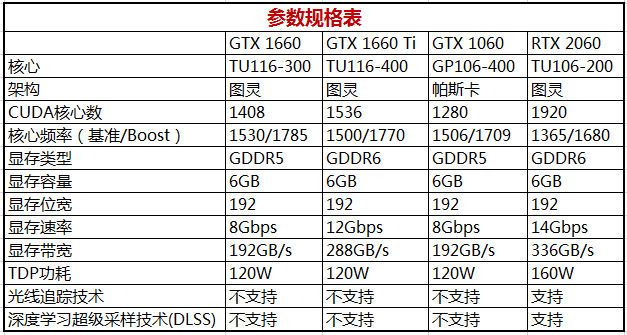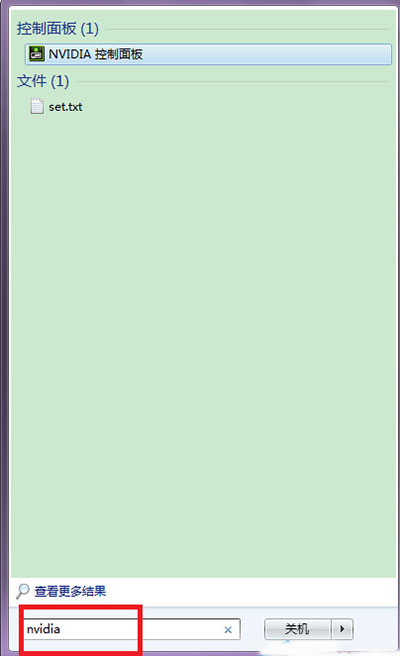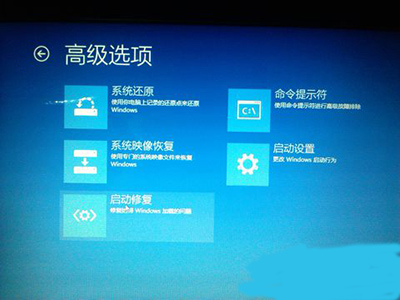ddu显卡卸载工具怎么用
ddu显卡卸载工具怎么用?相信不少用户会遇到系统中显卡驱动不兼容导致在电脑中无法正常运行需要用户图形处理的程序以及游戏!这样的情况下我们需要做的就是将显卡驱动卸载掉,然后安装兼容的版本才得以解决。但是不少用户往往就会卡在第一步,迟迟无法卸载显卡驱动,针对该问题,推荐大家使用显卡卸载工具Display Driver Uninstaller(DDU)来进行卸载,下面给大家分享介绍下该软件使用方法。
1、在使用本软件之前,需先创建一个系统还原点,以便在发生意外时恢复系统;
2、系统备份工作结束后,就可以使用Display Driver Uninstaller卸载显卡驱动了;
3、如果当前运行环境不在安全模式下,运行Display Driver Uninstaller软件,选择加载模式,可见正常模式、安全模式和带网络链接的安全模式3种,软件会自动检测到并提示启动到安全模式。为保证软件卸载效果,请在断网情况下使用该软件,或使用不带网络的安全模式,以便阻止自动更新驱动程序的影响,如下图所示:
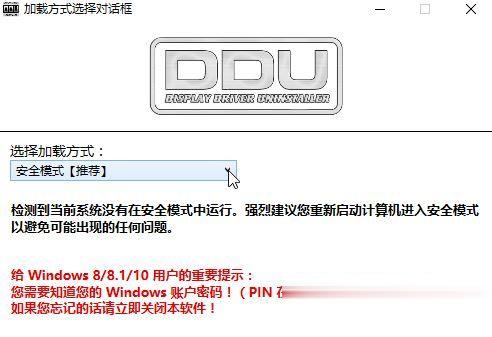
4、重新启动电脑并进入到安全模式。Windows 10的安全模式可通过系统“设置”程序的“更新和安全→恢复”命令,通过选择“高级启动”下的“立即重启”,在后续的对话中进入安全模式,如图所示:

5、Windows 10系统在安全模式下无法使用PIN码,因此需要以Windows账户密码登录,由于有的用户有用PIN码登录的习惯,如果此时不知道账户原密码而仅知PIN码,就无法运行本卸载软件。
6、重启系统到安全模式下之后,启动Display Driver Uninstaller,将软件模式选择为“安全模式”,点击“继续加载”按钮,启动到显卡驱动卸载工具界面,从右侧下拉菜单选择显卡芯片品牌,然后点击左侧上部的三个按钮之一卸载显卡驱动,推荐使用第一个按钮,卸载后系统会重启,如图所示:
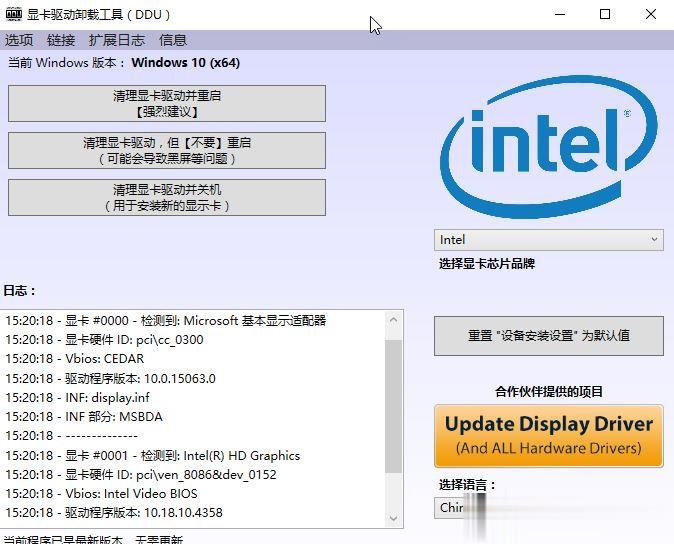
同时除了卸载显卡驱动的功能以外,我们还可以使用该Display Driver Uninstaller软件提供的Update Display Driver按钮,更新系统驱动哦!
以上便是给大家分享介绍的关于显卡卸载工具(ddu)使用教程,大家快去试试吧。
标签:#ps技巧#版权声明:本文内容由互联网用户自发贡献,该文观点仅代表作者本人。本站仅提供信息存储空间服务,不拥有所有权,不承担相关法律责任。如发现本站有涉嫌抄袭侵权/违法违规的内容, 请发送邮件至 举报,一经查实,本站将立刻删除。